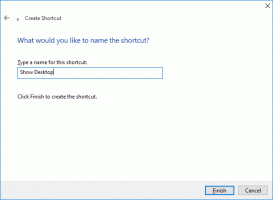Włącz aktualizacje przez połączenie taryfowe w systemie Windows 10
System Windows 10 może pobrać niektóre aktualizacje, nawet jeśli połączenie zostało ustawione jako odmierzone. Może to być przydatne, jeśli napotkasz problem, który został rozwiązany w oczekującej aktualizacji, która nie jest pobierana z powodu połączenia taryfowego. Lub jeśli w połączeniu taryfowym pozostało pewien limit danych na cały dzień, aby umożliwić dodatkowe pobieranie danych, możesz go użyć do zakończenia aktualizacji. W tym artykule zobaczymy, jak włączyć aktualizacje za pośrednictwem mierzonego połączenia w systemie Windows 10.
Gdy połączenie jest ustawione jako taryfowe, zapobiega pobieraniu i instalowaniu większości aktualizacji. To oczywiste, że z czasem urządzenie może stać się podatne na złośliwe oprogramowanie. Ponadto system operacyjny nie otrzyma ulepszeń wydajności i funkcji.
Istnieją dwa sposoby włączania aktualizacji za pośrednictwem połączenia taryfowego. Możesz użyć ustawień lub zasad grupy. Ta ostatnia metoda jest przydatna dla administratorów systemu.
Aby włączyć aktualizacje przez połączenie taryfowe w systemie Windows 10, wykonaj następujące czynności.
- Otworzyć Aplikacja Ustawienia.
- Przejdź do Aktualizacja i zabezpieczenia -> Windows Update.
- Po prawej stronie kliknij Opcje zaawansowane.
- Na następnej stronie w sekcji „Wstrzymaj aktualizacje” włącz opcję „Automatycznie pobieraj aktualizacje, nawet w przypadku mierzonych połączeń danych”.
Tę samą opcję można włączyć za pomocą poprawki rejestru. Jeśli jesteś zainteresowany, możesz pobrać pliki rejestru.
Włącz aktualizacje przez połączenie taryfowe za pomocą poprawki rejestru
- Pobierać to archiwum ZIP.
- Wypakuj jego zawartość do dowolnego folderu.
- Kliknij dwukrotnie plik „Włącz aktualizacje przez zliczane połączenie.reg”, aby włączyć tę funkcję.
- Plik „Wyłącz aktualizacje przez zmierzone połączenie.reg” to poprawka cofania.
Dostarczone pliki rejestru zmodyfikują 32-bitową wartość DWORD AllowAutoWindowsUpdatePobierzOverMeteredNetwork
HKEY_LOCAL_MACHINE OPROGRAMOWANIE Microsoft Windows Aktualizacja UX Ustawienia
Włącz aktualizacje przez połączenie taryfowe za pomocą zasad grupy
- naciskać Wygrać + r klawisze razem na klawiaturze i wpisz:
gpedit.msc
Naciśnij enter.
- Otworzy się Edytor zasad grupy. Iść do Konfiguracja komputera\Szablony administracyjne\Składniki systemu Windows\Windows Update. Włącz opcję zasad Zezwalaj na automatyczne pobieranie aktualizacji przez połączenia taryfowe jak pokazano niżej.
Jeżeli twój Wersja Windows 10 nie zawiera narzędzia gpedit.msc, możesz zastosować następującą modyfikację rejestru dla ustawienia zasad. Działa to samo, co opcja zasad opisana powyżej, ale z modyfikacją Rejestru. Pobierz te pliki:
Pobierz pliki rejestru
Zmodyfikują wartość AllowAutoWindowsUpdatePobierzOverMeteredNetwork pod kluczem
HKEY_LOCAL_MACHINE OPROGRAMOWANIE Zasady Microsoft Windows Aktualizacja Windows
Dane o wartości 1 włączają tę funkcję, w przeciwnym razie zasada zostanie wyłączona.
Otóż to.